Cara Memindahkan Profil & E -mel Thunderbird anda ke Komputer Windows Baru

- 2825
- 39
- Chris Little I
Adakah anda berjuang untuk menukar dan memindahkan profil Thunderbird, tetapan, dan e -mel anda ke komputer baru?
Ramai orang memilih untuk menggunakan Thunderbird sebagai pelanggan e -mel mereka untuk banyak manfaatnya termasuk penapisan spam maju, reputasi yang baik untuk dipercayai, keupayaan untuk menyesuaikan, tahap keselamatan yang tinggi, sokongan untuk protokol e -mel seperti SMTP, POP3, dan IMAP, Dan banyak lagi.
Isi kandungan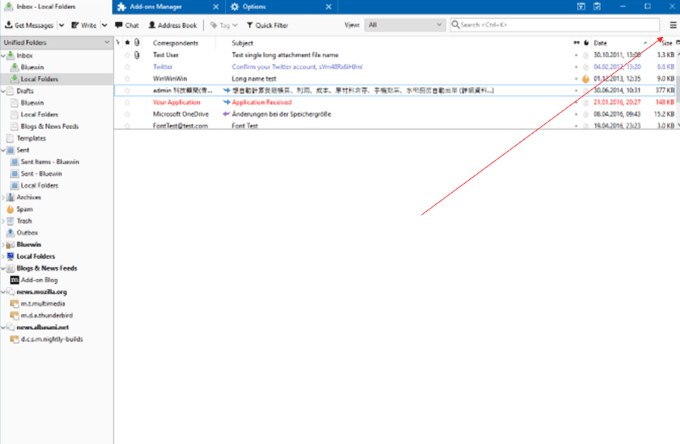
- Untuk mengurangkan saiz fail anda dan masa yang diperlukan untuk menyalin dan memindahkannya, kosongkan sampah dan folder sampah anda.
- Pilih tolong Dan kemudian menyelesaikan masalah.
- Langkah seterusnya ialah mengklik buka fail Untuk mengakses fail data Thunderbird anda di Windows Explorer.
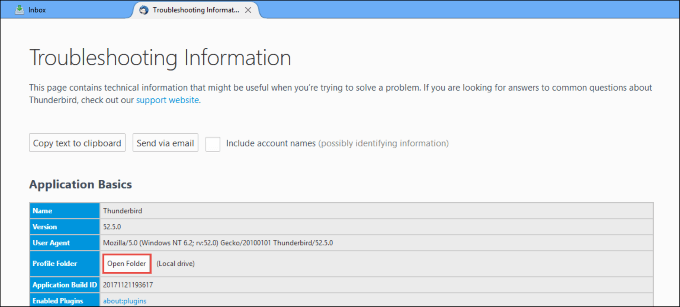
- Sekarang anda perlu kembali ke akaun Thunderbird anda dan menutupnya.
- Dari folder profil yang anda gunakan sebelum ini, cari folder yang dipanggil perayauan. Anda akan mendapati ia tiga peringkat dari tempat anda berada sekarang.
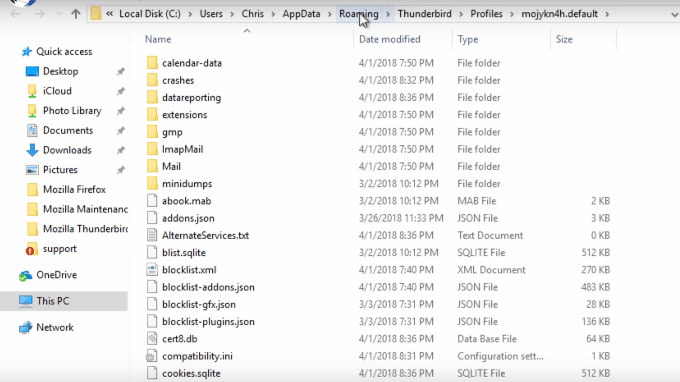
- Cari dan klik kanan pada folder Thunderbird di komputer lama anda dan pilih salinan.
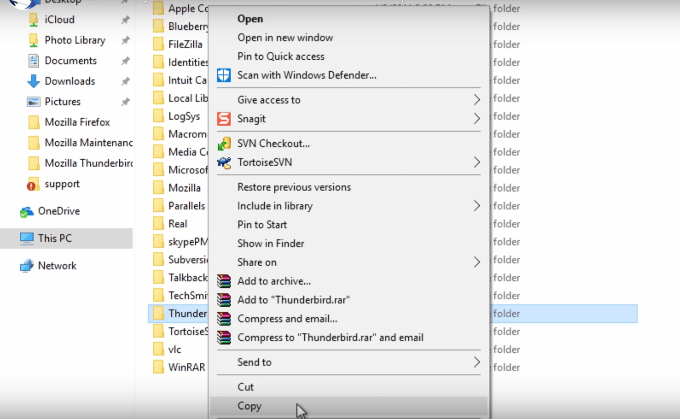
Memindahkan data anda ke OneDrive
Sekarang anda mahu pergi ke pemacu yang anda gunakan untuk memindahkan data anda. Untuk tutorial ini, mari kita gunakan OneDrive. Tetapi anda boleh menggunakan pemacu ibu jari atau simpanan awan lain.
Anda akan menyimpan atau menampal data Thunderbird yang anda disalin dari komputer lama anda ke OneDrive.
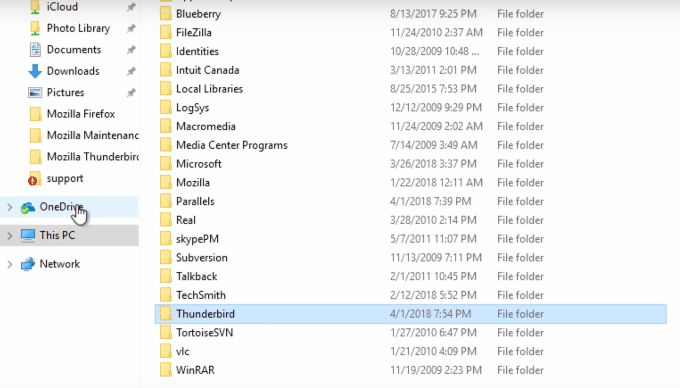
- Untuk menyalin fail anda ke OneDrive, klik kanan dan pilih tampal fungsi.
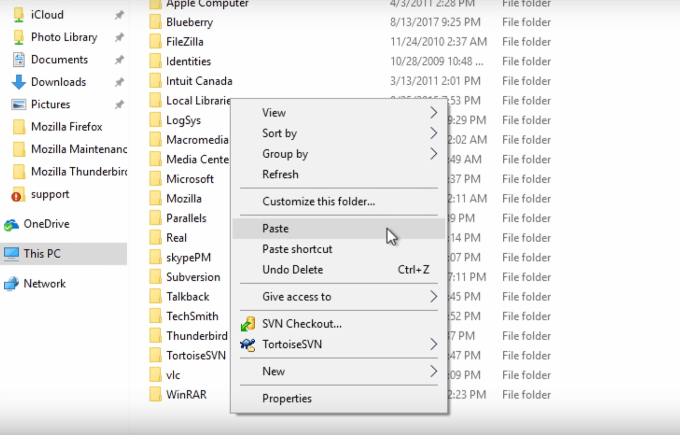
- Langkah ini akan menyalin profil Thunderbird anda ke OneDrive. Jumlah masa yang diperlukan akan bergantung kepada saiz fail anda.
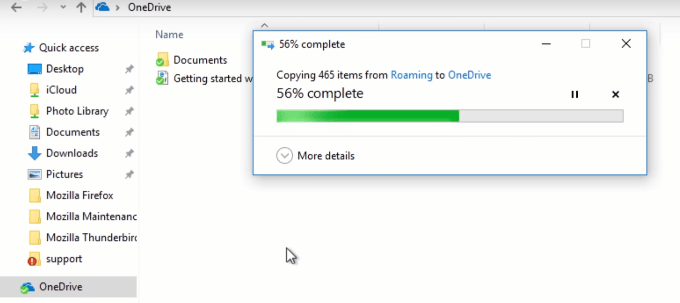
Komputer destinasi anda
Pada komputer baru anda, klik pada OneDrive. Klik kanan pada folder Thunderbird anda dan klik salinan.
Dengan berbuat demikian, data anda sudah ada di papan klip Windows anda sebelumnya Anda memasang Thunderbird.
Pasang Thunderbird
- Sekarang anda mahu memuat turun dan memasang Thunderbird.
- Penting: Jangan sediakan sebarang akaun atau tambahkan alamat e -mel baru. "X" keluar dari skrin pop timbul seperti yang ditunjukkan di bawah.
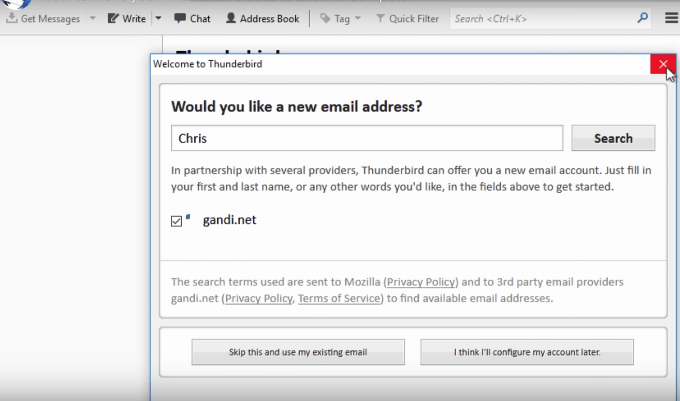
- Daripada membuat akaun e -mel baru, klik pada Thunderbird menu.
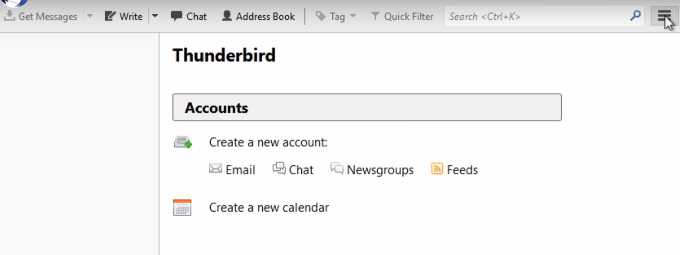
- Langkah seterusnya adalah sama dengan apa yang anda lakukan semasa anda menyalin profil Thunderbird anda. Cari menu bantuan di navigasi teratas dan pilih maklumat penyelesaian masalah.
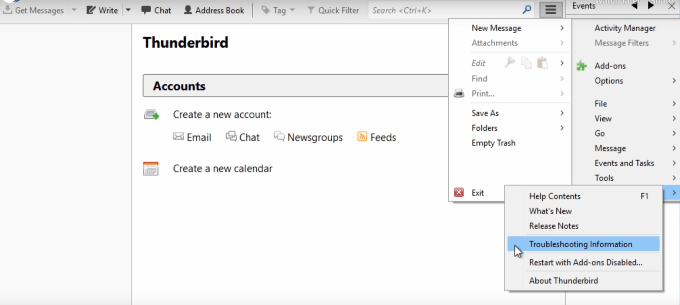
- Dari papan pemuka penyelesaian masalah, pilih buka fail.
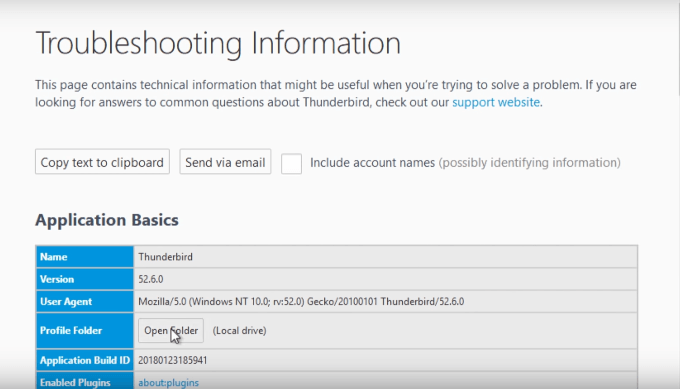
- Sama seperti yang anda lakukan di komputer lama anda, kembali ke aplikasi Thunderbird di komputer baru dan tutupnya.
- Kemudian kembali ke folder profil Thunderbird anda dan cari perayauan folder.
- Sekali di dalam folder perayauan anda, klik di mana sahaja di folder itu dan pilih tampal. Ini akan menyalin folder profil Thunderbird anda.
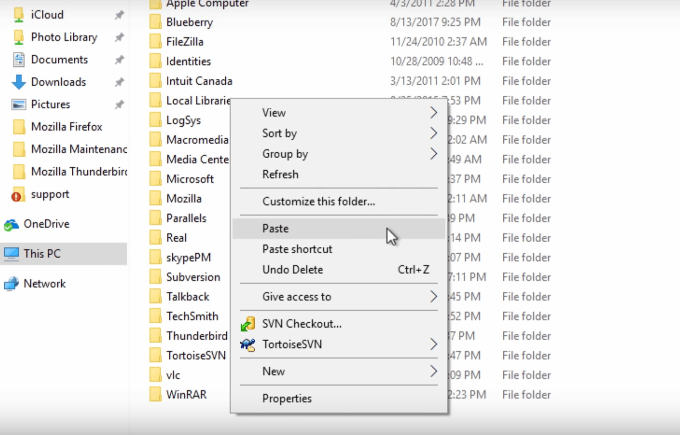
- Anda kemudian akan diminta untuk menggantikan fail di destinasi, melangkau fail, atau biarkan anda membuat keputusan untuk setiap fail. Anda mahu memilih Ganti fail di destinasi pilihan.
- Untuk memastikan bahawa anda telah menyalin data anda dengan betul dari komputer lama anda ke yang baru, buka Thunderbird.
- Setelah dilancarkan, anda akan melihat bahawa tetapan, e -mel, dan profil lama anda kini tinggal di komputer baru anda.
Alat pihak ketiga
Thunderbird tidak mempunyai ciri terbina dalam untuk mengeksport profil, e-mel, dan tetapan seperti Outlook anda.
Oleh itu, anda boleh memindahkan fail anda secara manual seperti yang digariskan di atas. Atau anda boleh memilih alat pihak ketiga untuk membantu mengeksport semua yang anda perlukan dengan cepat.
Berikut adalah beberapa contoh alat berbayar yang boleh anda gunakan jika anda tidak mahu memindahkan fail anda secara manual.
Wizard Backup Thunderbird ($ 39)
Seperti yang dibincangkan di atas, sebelum anda boleh memindahkan fail anda, anda perlu membuat salinan atau sandarannya.
Anda boleh membuat sandaran semua data Thunderbird anda dengan Thunderbird Backup Wizard dan menyimpannya dalam pelbagai format.
Terdapat demo percuma yang terhad. Walau bagaimanapun, ia hanya akan memberi anda idea bagaimana perisian berfungsi.
Di samping itu, anda hanya akan dapat menyokong 25 item dari setiap folder. Untuk mendapat manfaat daripada ciri -ciri produk, anda perlu membelinya.
Migrator Thunderbird ($ 39)
Juga alat berbayar dengan demo terhad yang membolehkan hanya 25 sandaran setiap fail, Thunderbird Migrator adalah pilihan lain yang dapat membantu anda membuat sandaran data anda.
Proses percuma dan manual yang diterangkan di atas untuk memindahkan fail Thunderbird anda ke komputer baru adalah mudah diikuti dan mudah.
Lebih banyak pengguna maju berteknologi tinggi mungkin berminat menggunakan alat berbayar untuk proses ini, terutamanya jika mereka menguruskan program e-mel beberapa pelanggan.
Sama ada anda memilih proses manual atau alat pihak ketiga, sebaik sahaja anda memindahkan profil dan fail Thunderbird anda, anda boleh mula menggunakan dan menikmatinya di komputer baru anda.

